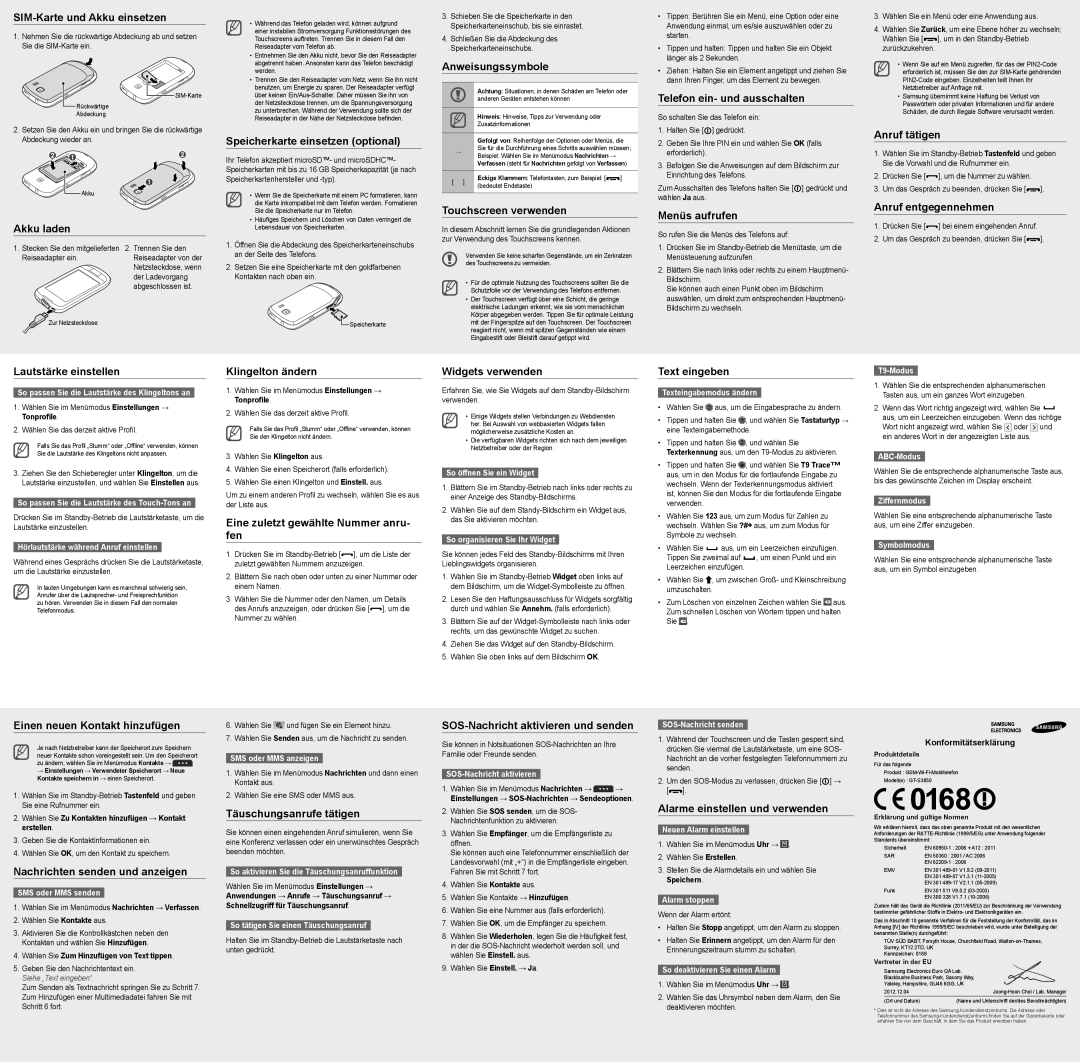SIM-Karte und Akku einsetzen
1.Nehmen Sie die rückwärtige Abdeckung ab und setzen Sie die
![]() Rückwärtige
Rückwärtige
Abdeckung
2.Setzen Sie den Akku ein und bringen Sie die rückwärtige Abdeckung wieder an.
Akku
Akku laden
1. Stecken Sie den mitgelieferten 2. Trennen Sie den
Reiseadapter ein.Reiseadapter von der Netzsteckdose, wenn der Ladevorgang abgeschlossen ist.
![]() Zur Netzsteckdose
Zur Netzsteckdose
•Während das Telefon geladen wird, können aufgrund einer instabilen Stromversorgung Funktionsstörungen des Touchscreens auftreten. Trennen Sie in diesem Fall den Reiseadapter vom Telefon ab.
•Entnehmen Sie den Akku nicht, bevor Sie den Reiseadapter abgetrennt haben. Ansonsten kann das Telefon beschädigt werden.
•Trennen Sie den Reiseadapter vom Netz, wenn Sie ihn nicht benutzen, um Energie zu sparen. Der Reiseadapter verfügt über keinen
Reiseadapter in der Nähe der Netzsteckdose befinden.
Speicherkarte einsetzen (optional)
Ihr Telefon akzeptiert microSD™- und microSDHC™- Speicherkarten mit bis zu 16 GB Speicherkapazität (je nach Speicherkartenhersteller und
•Wenn Sie die Speicherkarte mit einem PC formatieren, kann die Karte inkompatibel mit dem Telefon werden. Formatieren Sie die Speicherkarte nur im Telefon.
•Häufiges Speichern und Löschen von Daten verringert die
Lebensdauer von Speicherkarten.
1.Öffnen Sie die Abdeckung des Speicherkarteneinschubs an der Seite des Telefons.
2.Setzen Sie eine Speicherkarte mit den goldfarbenen Kontakten nach oben ein.
![]() Speicherkarte
Speicherkarte
3.Schieben Sie die Speicherkarte in den Speicherkarteneinschub, bis sie einrastet.
4.Schließen Sie die Abdeckung des Speicherkarteneinschubs.
Anweisungssymbole
Achtung: Situationen, in denen Schäden am Telefon oder anderen Geräten entstehen können
Hinweis: Hinweise, Tipps zur Verwendung oder
Zusatzinformationen
Gefolgt von: Reihenfolge der Optionen oder Menüs, die
→Sie für die Durchführung eines Schritts auswählen müssen; Beispiel: Wählen Sie im Menümodus Nachrichten → Verfassen (steht für Nachrichten gefolgt von Verfassen)
[ ] | Eckige Klammern: Telefontasten, zum Beispiel: [ | ] |
(bedeutet Endetaste) |
| |
|
| |
|
|
|
Touchscreen verwenden
In diesem Abschnitt lernen Sie die grundlegenden Aktionen zur Verwendung des Touchscreens kennen.
Verwenden Sie keine scharfen Gegenstände, um ein Zerkratzen des Touchscreens zu vermeiden.
•Für die optimale Nutzung des Touchscreens sollten Sie die Schutzfolie vor der Verwendung des Telefons entfernen.
•Der Touchscreen verfügt über eine Schicht, die geringe elektrische Ladungen erkennt, wie sie vom menschlichen Körper abgegeben werden. Tippen Sie für optimale Leistung mit der Fingerspitze auf den Touchscreen. Der Touchscreen reagiert nicht, wenn mit spitzen Gegenständen wie einem Eingabestift oder Bleistift darauf getippt wird.
•Tippen: Berühren Sie ein Menü, eine Option oder eine Anwendung einmal, um es/sie auszuwählen oder zu starten.
•Tippen und halten: Tippen und halten Sie ein Objekt länger als 2 Sekunden.
•Ziehen: Halten Sie ein Element angetippt und ziehen Sie dann Ihren Finger, um das Element zu bewegen.
Telefon ein- und ausschalten
So schalten Sie das Telefon ein:
1.Halten Sie [![]() ] gedrückt.
] gedrückt.
2.Geben Sie Ihre PIN ein und wählen Sie OK (falls erforderlich).
3.Befolgen Sie die Anweisungen auf dem Bildschirm zur Einrichtung des Telefons.
Zum Ausschalten des Telefons halten Sie [![]() ] gedrückt und wählen Ja aus.
] gedrückt und wählen Ja aus.
Menüs aufrufen
So rufen Sie die Menüs des Telefons auf:
1.Drücken Sie im
2.Blättern Sie nach links oder rechts zu einem Hauptmenü- Bildschirm.
Sie können auch einen Punkt oben im Bildschirm auswählen, um direkt zum entsprechenden Hauptmenü- Bildschirm zu wechseln.
3.Wählen Sie ein Menü oder eine Anwendung aus.
4.Wählen Sie Zurück, um eine Ebene höher zu wechseln; Wählen Sie [![]() ], um in den
], um in den
•Wenn Sie auf ein Menü zugreifen, für das der
•Samsung übernimmt keine Haftung bei Verlust von Passwörtern oder privaten Informationen und für andere Schäden, die durch illegale Software verursacht werden.
Anruf tätigen
1.Wählen Sie im
2.Drücken Sie [![]() ], um die Nummer zu wählen.
], um die Nummer zu wählen.
3.Um das Gespräch zu beenden, drücken Sie [![]() ].
].
Anruf entgegennehmen
1.Drücken Sie [![]() ] bei einem eingehenden Anruf.
] bei einem eingehenden Anruf.
2.Um das Gespräch zu beenden, drücken Sie [![]() ].
].
Lautstärke einstellen
So passen Sie die Lautstärke des Klingeltons an
1.Wählen Sie im Menümodus Einstellungen →
Tonprofile.
2.Wählen Sie das derzeit aktive Profil.
Falls Sie das Profil „Stumm“ oder „Offline“ verwenden, können Sie die Lautstärke des Klingeltons nicht anpassen.
3.Ziehen Sie den Schieberegler unter Klingelton, um die Lautstärke einzustellen, und wählen Sie Einstellen aus.
So passen Sie die Lautstärke des
Drücken Sie im
Hörlautstärke während Anruf einstellen
Während eines Gesprächs drücken Sie die Lautstärketaste, um die Lautstärke einzustellen.
In lauten Umgebungen kann es manchmal schwierig sein, Anrufer über die Lautsprecher- und Freisprechfunktion zu hören. Verwenden Sie in diesem Fall den normalen Telefonmodus.
Klingelton ändern
1.Wählen Sie im Menümodus Einstellungen →
Tonprofile.
2.Wählen Sie das derzeit aktive Profil.
Falls Sie das Profil „Stumm“ oder „Offline“ verwenden, können Sie den Klingelton nicht ändern.
3.Wählen Sie Klingelton aus.
4.Wählen Sie einen Speicherort (falls erforderlich).
5.Wählen Sie einen Klingelton und Einstell. aus.
Um zu einem anderen Profil zu wechseln, wählen Sie es aus der Liste aus.
Eine zuletzt gewählte Nummer anru- fen
1.Drücken Sie im ![]() ], um die Liste der zuletzt gewählten Nummern anzuzeigen.
], um die Liste der zuletzt gewählten Nummern anzuzeigen.
2.Blättern Sie nach oben oder unten zu einer Nummer oder einem Namen.
3.Wählen Sie die Nummer oder den Namen, um Details des Anrufs anzuzeigen, oder drücken Sie [![]() ], um die Nummer zu wählen.
], um die Nummer zu wählen.
Widgets verwenden
Erfahren Sie, wie Sie Widgets auf dem
•Einige Widgets stellen Verbindungen zu Webdiensten her. Bei Auswahl von webbasierten Widgets fallen möglicherweise zusätzliche Kosten an.
•Die verfügbaren Widgets richten sich nach dem jeweiligen Netzbetreiber oder der Region.
So öffnen Sie ein Widget
1.Blättern Sie im
2.Wählen Sie auf dem
So organisieren Sie Ihr Widget
Sie können jedes Feld des
1.Wählen Sie im
2.Lesen Sie den Haftungsausschluss für Widgets sorgfältig durch und wählen Sie Annehm. (falls erforderlich).
3.Blättern Sie auf der
4.Ziehen Sie das Widget auf den
5.Wählen Sie oben links auf dem Bildschirm OK.
Text eingeben
Texteingabemodus ändern
•Wählen Sie ![]() aus, um die Eingabesprache zu ändern.
aus, um die Eingabesprache zu ändern.
•Tippen und halten Sie ![]() , und wählen Sie Tastaturtyp → eine Texteingabemethode.
, und wählen Sie Tastaturtyp → eine Texteingabemethode.
•Tippen und halten Sie ![]() , und wählen Sie Texterkennung aus, um den
, und wählen Sie Texterkennung aus, um den
•Tippen und halten Sie ![]() , und wählen Sie T9 TraceTM aus, um in den Modus für die fortlaufende Eingabe zu wechseln. Wenn der Texterkennungsmodus aktiviert ist, können Sie den Modus für die fortlaufende Eingabe verwenden.
, und wählen Sie T9 TraceTM aus, um in den Modus für die fortlaufende Eingabe zu wechseln. Wenn der Texterkennungsmodus aktiviert ist, können Sie den Modus für die fortlaufende Eingabe verwenden.
•Wählen Sie 123 aus, um zum Modus für Zahlen zu wechseln. Wählen Sie ?#+ aus, um zum Modus für Symbole zu wechseln.
•Wählen Sie ![]() aus, um ein Leerzeichen einzufügen.
aus, um ein Leerzeichen einzufügen.
Tippen Sie zweimal auf ![]() , um einen Punkt und ein Leerzeichen einzufügen.
, um einen Punkt und ein Leerzeichen einzufügen.
•Wählen Sie ![]() , um zwischen Groß- und Kleinschreibung umzuschalten.
, um zwischen Groß- und Kleinschreibung umzuschalten.
•Zum Löschen von einzelnen Zeichen wählen Sie ![]() aus. Zum schnellen Löschen von Wörtern tippen und halten Sie
aus. Zum schnellen Löschen von Wörtern tippen und halten Sie ![]() .
.
T9-Modus
1.Wählen Sie die entsprechenden alphanumerischen Tasten aus, um ein ganzes Wort einzugeben.
2.Wenn das Wort richtig angezeigt wird, wählen Sie ![]() aus, um ein Leerzeichen einzugeben. Wenn das richtige Wort nicht angezeigt wird, wählen Sie
aus, um ein Leerzeichen einzugeben. Wenn das richtige Wort nicht angezeigt wird, wählen Sie ![]() oder
oder ![]() und ein anderes Wort in der angezeigten Liste aus.
und ein anderes Wort in der angezeigten Liste aus.
ABC-Modus
Wählen Sie die entsprechende alphanumerische Taste aus, bis das gewünschte Zeichen im Display erscheint.
Ziffernmodus
Wählen Sie eine entsprechende alphanumerische Taste aus, um eine Ziffer einzugeben.
Symbolmodus
Wählen Sie eine entsprechende alphanumerische Taste aus, um ein Symbol einzugeben.
Einen neuen Kontakt hinzufügen
Je nach Netzbetreiber kann der Speicherort zum Speichern neuer Kontakte schon voreingestellt sein. Um den Speicherort zu ändern, wählen Sie im Menümodus Kontakte →
→Einstellungen → Verwendeter Speicherort → Neue Kontakte speichern in → einen Speicherort.
1.Wählen Sie im
2.Wählen Sie Zu Kontakten hinzufügen → Kontakt erstellen.
3.Geben Sie die Kontaktinformationen ein.
4.Wählen Sie OK, um den Kontakt zu speichern.
Nachrichten senden und anzeigen
SMS oder MMS senden
1.Wählen Sie im Menümodus Nachrichten → Verfassen.
2.Wählen Sie Kontakte aus.
3.Aktivieren Sie die Kontrollkästchen neben den Kontakten und wählen Sie Hinzufügen.
4.Wählen Sie Zum Hinzufügen von Text tippen.
5.Geben Sie den Nachrichtentext ein. Siehe „Text eingeben“.
Zum Senden als Textnachricht springen Sie zu Schritt 7. Zum Hinzufügen einer Multimediadatei fahren Sie mit Schritt 6 fort.
6.Wählen Sie ![]() und fügen Sie ein Element hinzu.
und fügen Sie ein Element hinzu.
7.Wählen Sie Senden aus, um die Nachricht zu senden.
SMS oder MMS anzeigen
1.Wählen Sie im Menümodus Nachrichten und dann einen Kontakt aus.
2.Wählen Sie eine SMS oder MMS aus.
Täuschungsanrufe tätigen
Sie können einen eingehenden Anruf simulieren, wenn Sie eine Konferenz verlassen oder ein unerwünschtes Gespräch beenden möchten.
So aktivieren Sie die Täuschungsanruffunktion
Wählen Sie im Menümodus Einstellungen → Anwendungen → Anrufe → Täuschungsanruf → Schnellzugriff für Täuschungsanruf.
So tätigen Sie einen Täuschungsanruf
Halten Sie im
SOS-Nachricht aktivieren und senden
Sie können in Notsituationen
SOS-Nachricht aktivieren
1.Wählen Sie im Menümodus Nachrichten →  →
→
Einstellungen →
2.Wählen Sie SOS senden, um die SOS- Nachrichtenfunktion zu aktivieren.
3.Wählen Sie Empfänger, um die Empfängerliste zu öffnen.
Sie können auch eine Telefonnummer einschließlich der Landesvorwahl (mit „+“) in die Empfängerliste eingeben. Fahren Sie mit Schritt 7 fort.
4.Wählen Sie Kontakte aus.
5.Wählen Sie Kontakte → Hinzufügen.
6.Wählen Sie eine Nummer aus (falls erforderlich).
7.Wählen Sie OK, um die Empfänger zu speichern.
8.Wählen Sie Wiederholen, legen Sie die Häufigkeit fest, in der die
9.Wählen Sie Einstell. → Ja.
SOS-Nachricht senden
1.Während der Touchscreen und die Tasten gesperrt sind, drücken Sie viermal die Lautstärketaste, um eine SOS- Nachricht an die vorher festgelegten Telefonnummern zu senden.
2. Um den
Alarme einstellen und verwenden
Neuen Alarm einstellen
1.Wählen Sie im Menümodus Uhr → ![]() .
.
2.Wählen Sie Erstellen.
3.Stellen Sie die Alarmdetails ein und wählen Sie Speichern.
Alarm stoppen
Wenn der Alarm ertönt:
•Halten Sie Stopp angetippt, um den Alarm zu stoppen.
•Halten Sie Erinnern angetippt, um den Alarm für den Erinnerungszeitraum stumm zu schalten.
So deaktivieren Sie einen Alarm
1.Wählen Sie im Menümodus Uhr → ![]() .
.
2.Wählen Sie das Uhrsymbol neben dem Alarm, den Sie deaktivieren möchten.
Konformitätserklärung
Produktdetails
Für das folgende
Produkt :
Modell(e) :
Erklärung und gültige Normen
Wir erklären hiermit, dass das oben genannte Produkt mit den wesentlichen Anforderungen der
Sicherheit | EN | |
SAR | EN 50360 : 2001 / AC 2006 | |
| EN | |
EMV | EN 301 | V1.9.2 |
| EN 301 | V1.3.1 |
| EN 301 | V2.1.1 |
Funk | EN 301 511 V9.0.2 | |
| EN 300 328 V1.7.1 | |
Zudem hält das Gerät die Richtlinie (2011/65/EU) zur Beschränkung der Verwendung bestimmter gefährlicher Stoffe in Elektro- und Elektronikgeräten ein.
Das in Abschnitt 10 genannte Verfahren für die Feststellung der Konformität, das im Anhang [IV] der Richtlinie 1999/5/EC beschrieben wird, wurde unter Beteiligung der benannten Stelle(n) durchgeführt:
TÜV SÜD BABT, Forsyth House, Churchfield Road,
Kennzeichen: 0168
Vertreter in der EU
Samsung Electronics Euro QA Lab.
Blackbushe Business Park, Saxony Way,
Yateley, Hampshire, GU46 6GG, UK
2012.12.04 | |
(Ort und Datum) | (Name und Unterschrift der/des Bevollmächtigten) |
*Dies ist nicht die Adresse des
Telefonnummer des